آموزش تغییر پسورد مودم
در دنیای مدرن اینترنت روزبهروز انسانها را به خود وابستهتر میکند و تقریبا تمامی بخشهای زندگی آنها را در تحتالشعاع قرار میدهد. یکی از ابزارهایی مهم که به واسته ی آن میتوان از اینترنت استفاده کرد مودمها هستند به همین دلیل بحث امنیت اطلاعات بسیار مهم است و ایجاد رمز عبور وایفای، باعث برقراری بیشتر امنیت اطلاعات شخصی میشود.
و همینطور تعیین و تغییر رمز وای فای کمک میکند تا غریبهها به سختی قادر به استفاده از ترافیک اینترنت شما باشند.
با آبانت همراه باشید تا خلاصه و مفید مراحل تغییر یا تعیین رمز وای فای رو آموزش ببینید.

نکته ی مهم در قدم اول
معمولاً پشت روتر یک دکمه ریست وجود داره که میتوانید با نگه داشتن آن کل تنظیمات مودم را به حالت اول بازگرداند، همینطور میتوان با نگهداشتن دکمه WPS در پشت روتر، بدون رمز به آن وصل شد.
بنابراین اگر نتوانستید به روتر وصل شوید میتوانید این گزینهها را امتحان کنید.
مرحله اول ورود به تنظیمات مودم
برای تغییر دادن رمز وای فای باید اول به دستگاه مودم متصل شوید یا با وارد کردن رمز قبلی و یا با استفاده از روش بالا و بازگردانی به حالت قبلی، بعداز متصل شدن به روتر باید آدرس آی پی روتر خود را که اصولاً به طور پیش فرض ۱۹۲.۱۶۸.۱.۱ تعیین میشود را در مرورگر سیستم وارد کرده تا به صفحه تنظیمات مودم دسترسی داشته باشید.
مرحله دوم باید نام کاربری خود را وارد کنید
در صفحه تنظیمات مودم باید نام کاربری و رمز عبور را وارد کنید که به صورت پیش فرض برای اکثر مدلها عبارت admin برای هر دو مورد در نظر گرفته میشود. بعد از اینکه نام کاربری و رمز عبور مورد تأیید قرار گرفت وارد تنظیمات اصلی روتر میشوید که ورود به صفحه تغییر رمز وای فای براساس مدل مودم میتواند کمی متفاوت باشد، اما اصول کار در همهی مدلها یکسان هست. گزینه wireless را در صفحه پیدا کنید.
مرحله سوم ورود به تنظیمات تغییر رمز وای فای :
بعد از یپیدا کردن گزینه wireless میتوانید تنظیمات مربوط به تغییر رمز وای فای را مشاهده کنید. در این قسمت رمز مورد نظر خود را در قسمت «password» وارد کنید، احتیاط کنید که از یک پسورد قوی متشکل از حروف و اعداد استفاده کنید تا امکان هک شدن را به حداقل برسانید. همچنین از این پس فقط با این پسورد میتوانید به روتر خود متصل شوید.
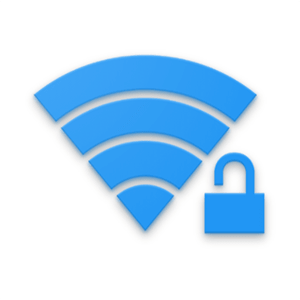 مرحله چهارم تغییر رمز وای فای
مرحله چهارم تغییر رمز وای فای
برای تغییر دادن اسم وای فای باید نام مورد نظر را در قسمت «Network Name» وارد کنید. از آنجایی که همه این نام را مشاهده میکنند، در انتخاب آن دقت داشته باشید.
فراموش نکنید که بهتر است تا جای ممکن از رمز عبورهای پیچیده استفاده کنید. رمز عبورهایی که حدس زدن آنها با شناخت شخصیتتان امکان پذیر نباشد. سعی کنید رمز عبور انتخابی شامل نام، شماره تلفن و یا هر اطلاع شخصی دیگر نباشد. حتما از کلمات بزرگ انگلیسی، فاصله، اعداد و در صورت نیاز از علامتهایی نظیر !، $ و # استفاده نمایید.
یک رمز عبور قوی حداقل شامل ۸ حرف است.
مرحله پنجم (Security Mode) :
حالا نوبت به انتخاب سطح امنیت وای فای میرسد که مربوط به گزینه «Security Mode» است. در این قسمت سه آپشن وجود دارد که درجهبندی دارند.
گزینه WEP در پایینترین سطح امنیتی قرار میگیرد.
آپشن WPA درجه خوبی از نظر امنیتی دارد و از قابلیت اتصال مطلوبی بهره میبرد.
در آخر آپشن WPA2 امنترین گزینه وای فای محسوب میشود، اما برخی دستگاهها به آن متصل نمیشوند.
بیشتر بخوانید:چرا حجم اینترنت زود تموم میشه؟ / کدام شرکت اینترنتی بهتر هست ؟ / اینترنت وایرلس جنوب تهران
مرحله ششم و پایانی تغییر رمز وای فای
در مرحله ی آخر این روش تغییر رمز وای فای کافیست تغییرات را ذخیره کنید؛ گزینه «save» را یافته و روی آن کلیک کنید
خب به همین راحتی پسورد مودم شما تغییر کرد.
ممنون که با مقاله ی آموزش تغییر پسورد مودم همراه آبانت بودید.
————————————————————————————————————————————
شرکت آبانت ارائه دهنده اینترنت پر سرعت وایرلس با سابقه بیش از ۱۰ سال حضور درمناطق صنعتی جنوب تهران با در اختیار داشتن بیش از ۱۲ سایت و پاپ سایت اصلی امکان اتصال بی سیم را فراهم نموده است.
همراه گرامی به منظور اطلاع از وضعیت ارائه اینترنت پرسرعت وایرلس در مناطق صنعتی ، کارگاه و یا کارخونه ، در محل سکونت و….
می توانید با کارشناسان متخصص آبانت در بخش فروش در ارتباط باشید.


دانلود مقاله
سلام.مطالب سایت عالیه.ممنون از سایت مفید شما.موفق باشید.